U 盘一插进电脑提示需要格式化怎么办?
U 盘由于小巧便于携带、存储容量大、价格便宜、性能可靠,成为用户首选的移动存储设备,不知道您是否遇到过,U 盘插入电脑之后提示格式化的情况,为什么会出现这样的问题,总结来说有以下几个原因:


由于突然拔出 U 盘/数码卡/手机卡,造代码遗失 FAT 损坏提示插入磁盘或者格式化。
由于突然拔出,造成电压不稳情况有可能使精元损坏或芯片烧了。
可能中了病毒。
有可能是 USB 口读写错误,可以重启一下电脑。
当提示 U 盘需要格式化后,若是 U 盘上还能读取到部分数据,可将这部分数据保存好,然后按照提示进行格式化,然后再使用数据恢复软件,将格式化掉的数据恢复回来。这里给大家推荐一款数据恢复软件——比特数据还原。
由于 u 盘格式化后根目录会被初始化,因此操作系统会认为此 u 盘中并没有存放任何数据,实际上,丢失的数据仍然存储在 u 盘中,此时请不要向 u 盘中写入数据,防止新数据覆盖掉
丢失的数据,影响恢复质量,所以当发现数据丢失之后请不要往 u 盘内写入新的数据。
1、打开浏览器点击搜索比特数据恢复软件,将这款软件下载到我们的电脑上。
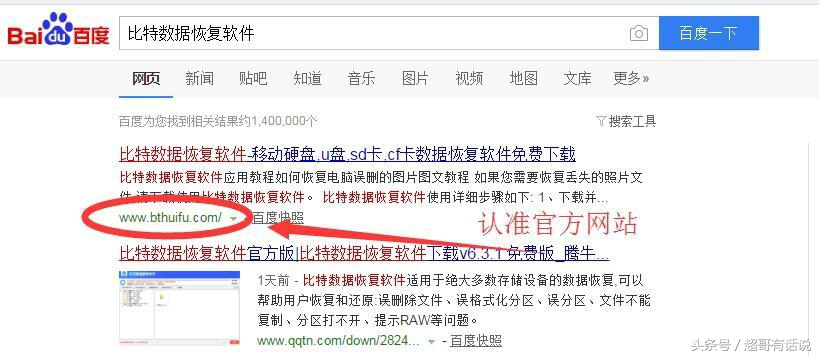
2、接下来我们将 U 盘连接电脑,然后运行这款软件,打开软件后,点击界面当中的“U盘相机卡恢复”选项,进行 U 盘格式化文件恢复操作。
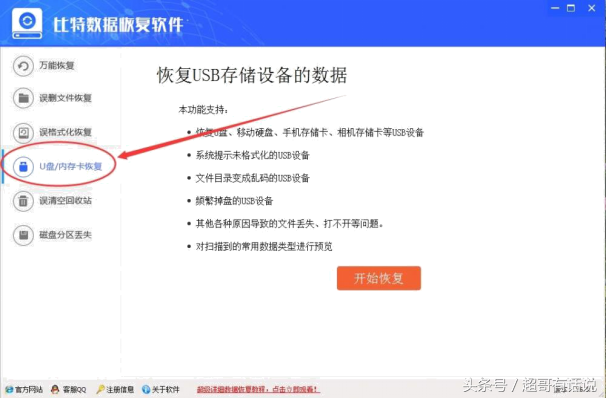

3、点击进入后,我们需要选择需要进行扫描的 U 盘,然后点击“开始扫描”。
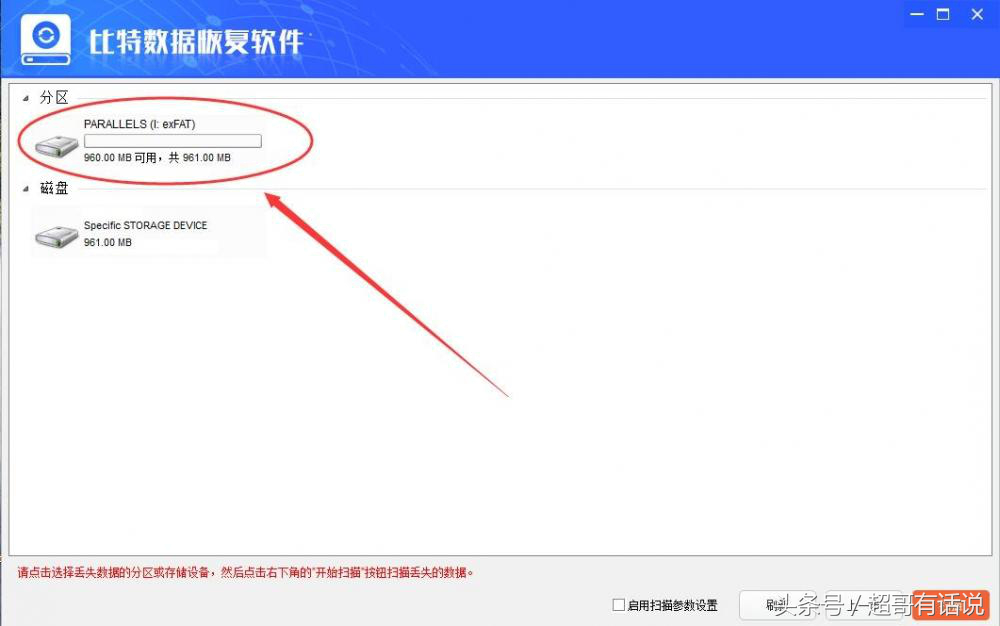

4、接下来软件就会开始对 U 盘里格式化的文件进行扫描,请耐心等待软件扫描结束。
5、等待软件扫描结束,我们即可在软件的界面当中对 U 盘里格式化的文件进行查找,我们找到我们我们需要恢复的 U 盘文件之后,点击“恢复”按钮。

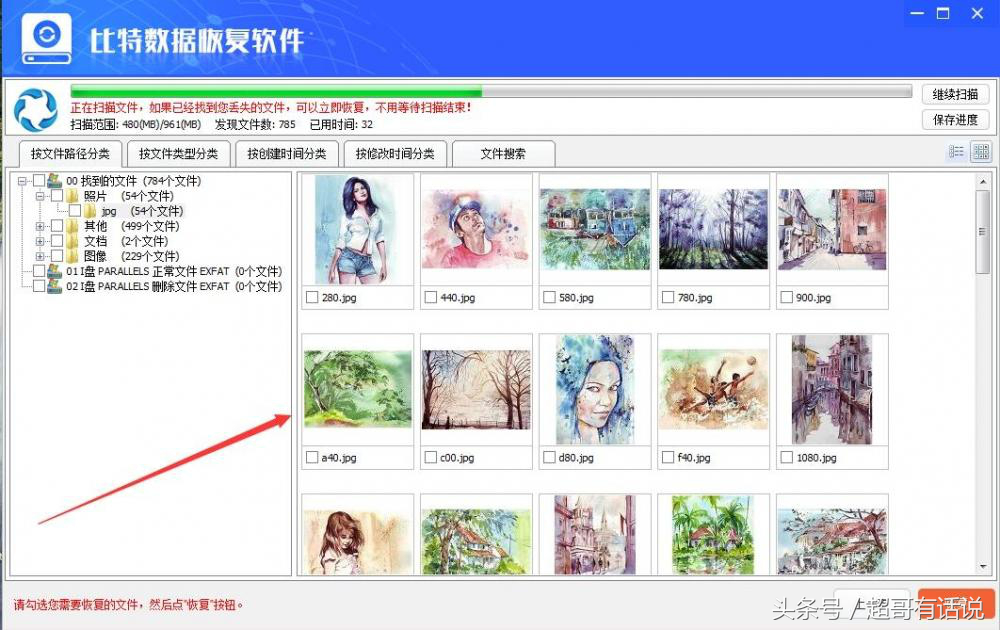
6、最后我们准备对 U 盘格式化文件进行存储,我们点击“选择导出目录”选项,选择文件需要存储的位置,然后再点击“下确定”按钮,那么 U 盘格式化的文件就可以恢复了。
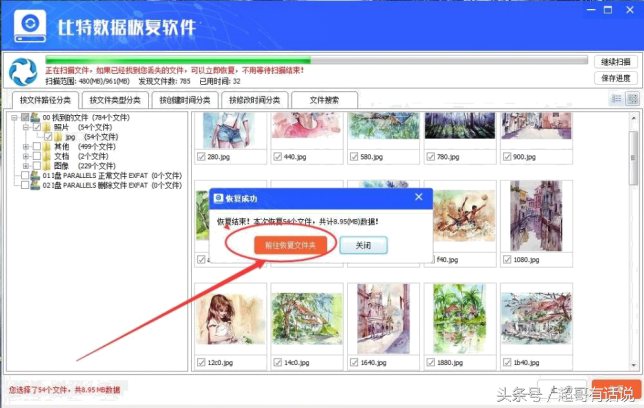

U 盘提示格式化怎么恢复?我们只需要依照上述方法进行操作,那么我们 U 盘格式化的文件就可以恢复了,以后当我们 U 盘出现格式化情况时,我们就可以按照上述方法进行恢复。